Kotlin android (다이얼로그)
다이얼로그
- 다이얼로그는 사용자에게 결정을 내리거나 추가정보를 입력하라는 메시지를 표시하는 작은창입니다.
- 다이얼로그는 화면을 가득 채우지 않으며 보통은 사용자가 다음으로 계속 진행하기 전에 조치를 취해야 하는 모달 이벤트에 사용됩니다.
- 다이얼로그 예시
다이얼로그 구조
- AlertDialog클래스를 사용하면 여러 가지 대화 상자 디자인을 빌드할 수 있다.
- 대개 이 다이얼로그 클래스만 있으면 되는 경우가 많습니다.
- 그림 2와 같이 알림 다이얼로그에는 세 가지 영역이 있습니다
- 제목, 콘텐츠 영역, 작업버튼
말로만 하면 어떤건지 잘 모르겠으니 실습으로 직접 보도록하자.
먼저 XML을 작성해준다.
<?xml version="1.0" encoding="utf-8"?>
<LinearLayout xmlns:android="http://schemas.android.com/apk/res/android"
xmlns:app="http://schemas.android.com/apk/res-auto"
xmlns:tools="http://schemas.android.com/tools"
android:layout_width="match_parent"
android:layout_height="match_parent"
android:orientation="vertical"
android:gravity="center"
tools:context=".MainActivity">
<TextView
android:id="@+id/tv_title"
android:layout_width="wrap_content"
android:layout_height="wrap_content"
android:text="Hello World!" />
<Button
android:id="@+id/btn1_alert"
android:text="dialog"
android:layout_marginTop="20dp"
android:layout_width="200dp"
android:layout_height="wrap_content" />
<Button
android:id="@+id/btn2_custom"
android:text="custom dialog"
android:layout_marginTop="20dp"
android:layout_width="200dp"
android:layout_height="wrap_content" />
<Button
android:id="@+id/btn3_date"
android:text="Date picker dialog"
android:layout_marginTop="20dp"
android:layout_width="200dp"
android:layout_height="wrap_content" />
<Button
android:id="@+id/btn4_time"
android:text="Time picker dialog"
android:layout_marginTop="20dp"
android:layout_width="200dp"
android:layout_height="wrap_content" />
<Button
android:id="@+id/btn5_porgress"
android:text="Progress dialog"
android:layout_marginTop="20dp"
android:layout_width="200dp"
android:layout_height="wrap_content" />
</LinearLayout>그럼 다음과 같은 화면이 나올것이다.
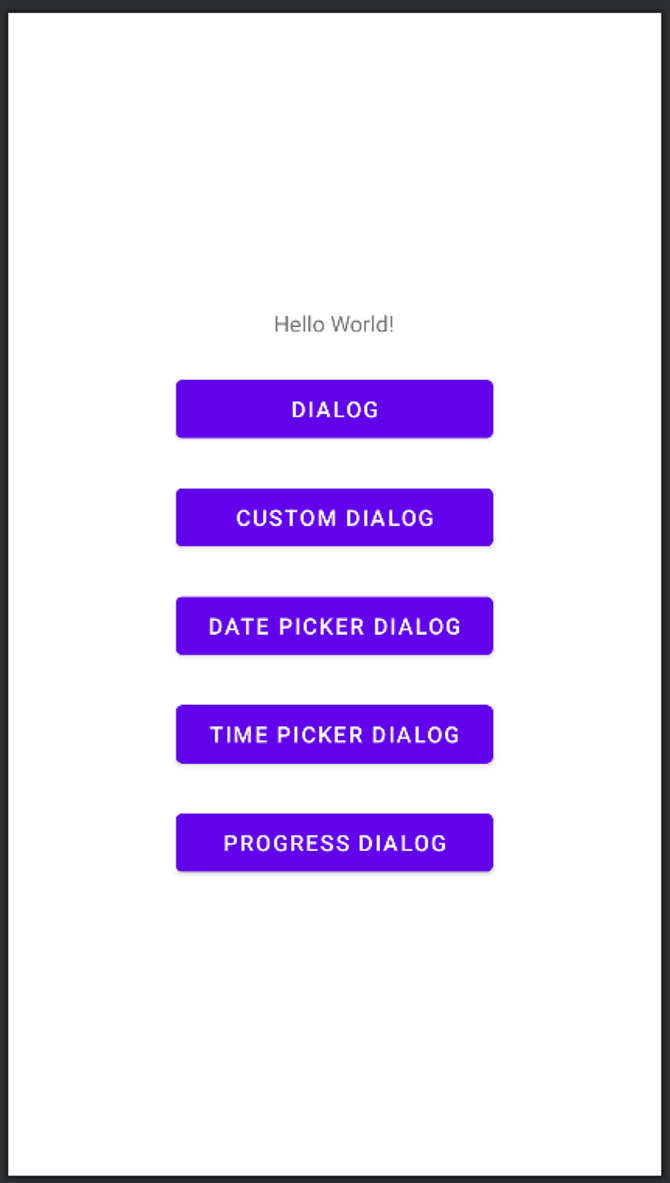
먼저 기본 다이얼로그를 확인해 볼것인데 메인 액티비티에 다음과 같은 코드를 작성해주도록 하자.
기본 다이얼로그
// 1. 기본 다이얼로그
binding.btn1Alert.setOnClickListener {
var builder = AlertDialog.Builder(this)
builder.setTitle("기본 다이얼로그 타이틀")
builder.setMessage("기본 다이얼로그 메세지")
builder.setIcon(R.mipmap.ic_launcher)
// 버튼 클릭시에 무슨 작업을 할 것인가!
val listener = object : DialogInterface.OnClickListener {
override fun onClick(p0: DialogInterface?, p1: Int) {
when (p1) {
DialogInterface.BUTTON_POSITIVE ->
binding.tvTitle.text = "BUTTON_POSITIVE"
DialogInterface.BUTTON_NEUTRAL ->
binding.tvTitle.text = "BUTTON_NEUTRAL"
DialogInterface.BUTTON_NEGATIVE ->
binding.tvTitle.text = "BUTTON_NEGATIVE"
}
}
}
builder.setPositiveButton("Positive", listener)
builder.setNegativeButton("Negative", listener)
builder.setNeutralButton("Neutral", listener)
builder.show()
} 그리고서 맨위의 버튼을 누르면 다음과 같은 화면이 출력이 될것이다.
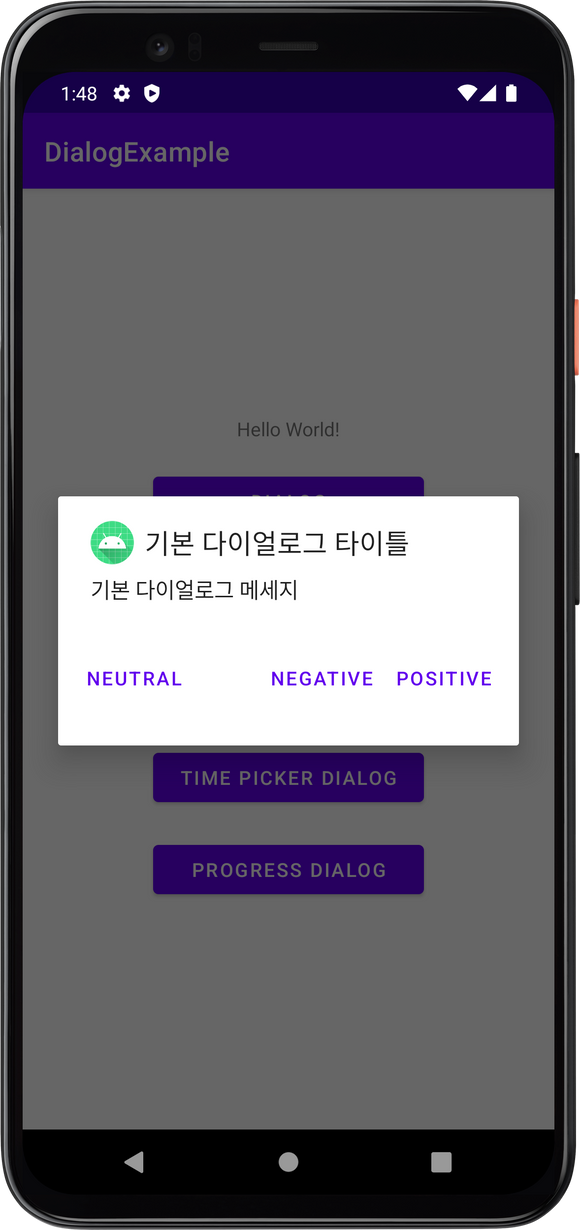
다음은 커스텀 다이얼로그를 보도록하자 코드는 다음과 같이 작성해준다.
커스텀 다이얼로그
// 2. 커스텀 다이얼로그
binding.btn2Custom.setOnClickListener {
val builder = AlertDialog.Builder(this)
builder.setTitle("커스텀 다이얼로그")
builder.setIcon(R.mipmap.ic_launcher)
val v1 = layoutInflater.inflate(R.layout.dialog, null)
builder.setView(v1)
// p0에 해당 AlertDialog가 들어온다. findViewById를 통해 view를 가져와서사용
val listener = DialogInterface.OnClickListener { p0, p1 ->
val alert = p0 as AlertDialog
val edit1: EditText? = alert.findViewById<EditText>(R.id.editText)
val edit2: EditText? = alert.findViewById<EditText>(R.id.editText2)
binding.tvTitle.text = "이름 : ${edit1?.text}"
binding.tvTitle.append(" / 나이 : ${edit2?.text}")
}
builder.setPositiveButton("확인", listener)
builder.setNegativeButton("취소", null)
builder.show()
}그리고 추가로 다이얼XML을 하나 더 만들어서 작성해준다.
<LinearLayout xmlns:android="http://schemas.android.com/apk/res/android"
android:layout_width="match_parent"
android:layout_height="match_parent"
android:orientation="vertical">
<LinearLayout
android:layout_width="match_parent"
android:layout_height="wrap_content"
android:padding="16dp"
android:orientation="vertical">
<EditText
android:id="@+id/editText"
android:layout_width="match_parent"
android:layout_height="wrap_content"
android:ems="10"
android:inputType="textPersonName"
android:text="Name" />
<EditText
android:id="@+id/editText2"
android:layout_width="match_parent"
android:layout_height="wrap_content"
android:ems="10"
android:inputType="textPersonName"
android:text="AGE" />
</LinearLayout>
</LinearLayout>그리고 버튼을 누르면 다음과 같은 결과 화면이 나올것이다.
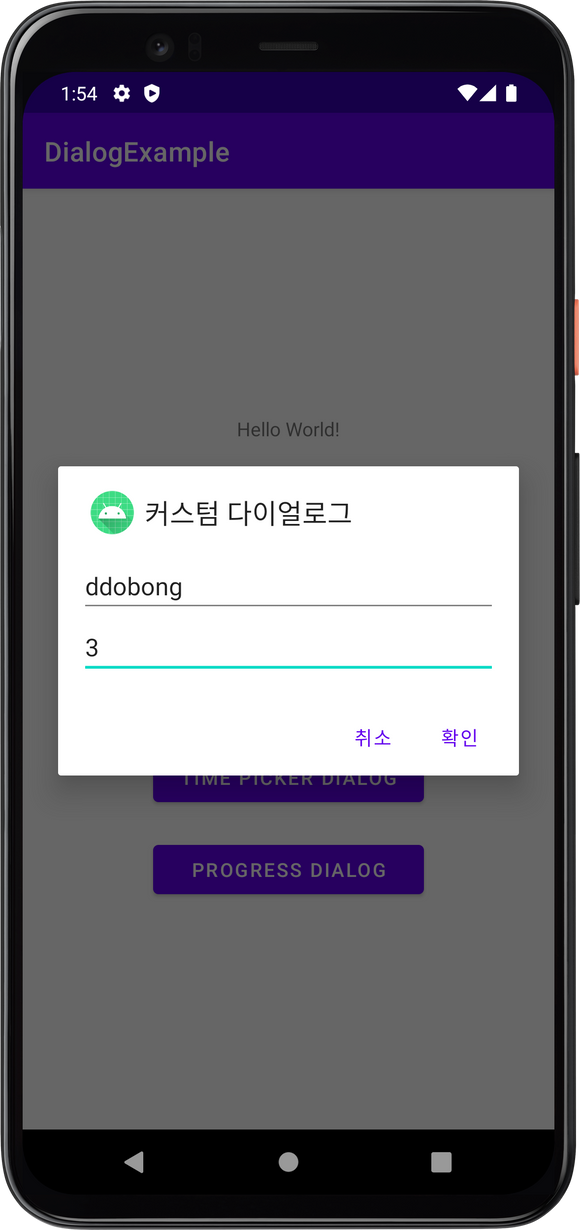
날짜 다이얼로그
// 3. 날짜 다이얼로그
binding.btn3Date.setOnClickListener {
val calendar = Calendar.getInstance()
val year = calendar.get(Calendar.YEAR)
val month = calendar.get(Calendar.MONTH)
val day = calendar.get(Calendar.DAY_OF_MONTH)
val listener = DatePickerDialog.OnDateSetListener { datePicker, i, i2, i3 ->
// i년 i2월 i3일
binding.tvTitle.text = "${i}년 ${i2 + 1}월 ${i3}일"
}
var picker = DatePickerDialog(this, listener, year, month, day)
picker.show()
}결과 화면
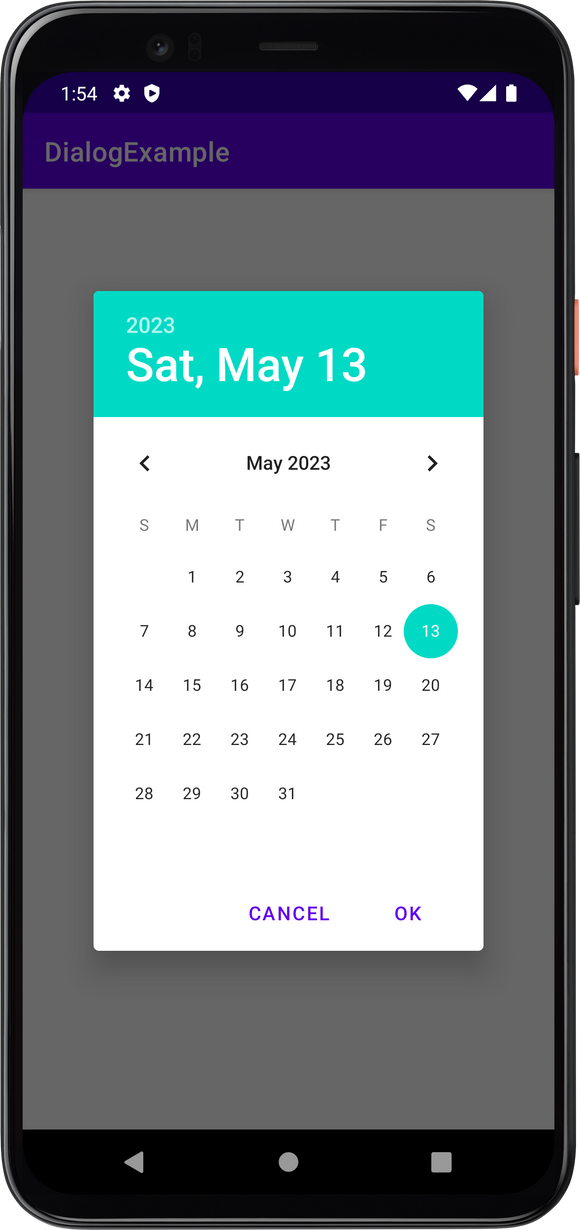
시간 다이얼로그
// 4. 시간 다이얼로그
binding.btn4Time.setOnClickListener {
val calendar = Calendar.getInstance()
val hour = calendar.get(Calendar.HOUR)
val minute = calendar.get(Calendar.MINUTE)
val listener = TimePickerDialog.OnTimeSetListener { timePicker, i, i2 ->
binding.tvTitle.text = "${i}시 ${i2}분"
}
val picker = TimePickerDialog(this, listener, hour, minute, false) // true하면 24시간 제
picker.show()
}
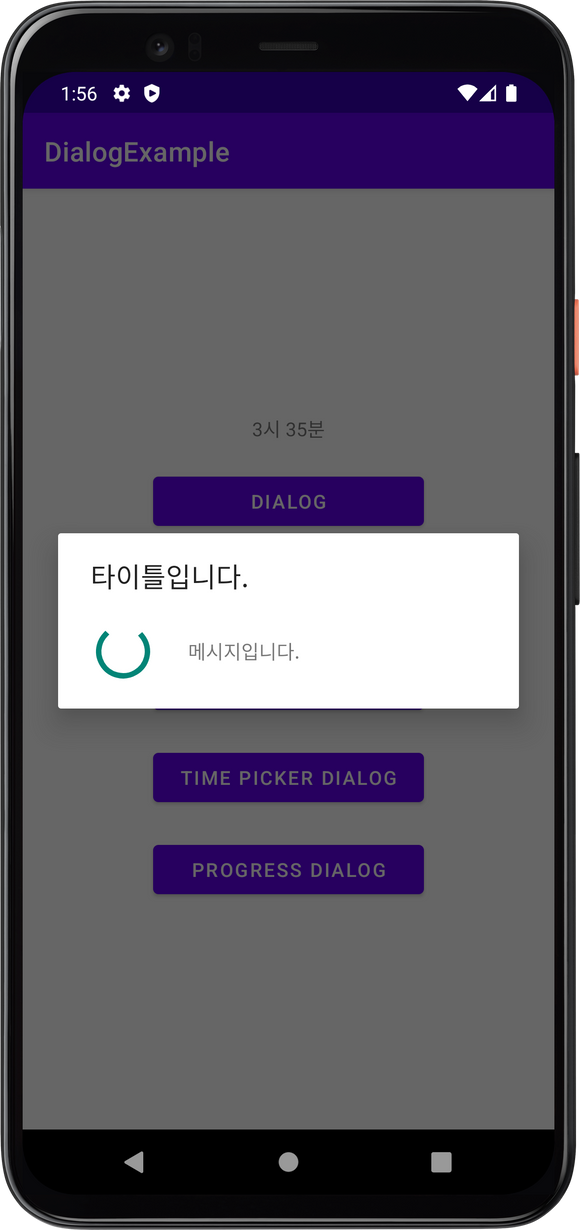
진행 다이얼로그
// 5. 프로그레스 다이얼로그
binding.btn5Porgress.setOnClickListener {
// 권장하진 않지만 사용은 가능하다.
pro = ProgressDialog.show(this, "타이틀입니다.", "메시지입니다.")
// 핸들러를 통해서 종료 작업을 한다.
val handler = Handler()
val thread = Runnable { pro?.cancel() }
handler.postDelayed(thread, 5000) // 딜레이는 5초
} //6. 프로그래스 다이얼로그 다른 방식. (커스텀과 비슷)
binding.btn5Porgress.setOnClickListener {
val builder = AlertDialog.Builder(this)
builder.setTitle("프로그래스바")
builder.setIcon(R.mipmap.ic_launcher)
val v1 = layoutInflater.inflate(R.layout.progressbar, null)
builder.setView(v1)
builder.show()
}커스텀 다이얼로그와 마찬가지로 여기도 XML을 추가해준다
<?xml version="1.0" encoding="utf-8"?>
<LinearLayout xmlns:android="http://schemas.android.com/apk/res/android"
android:layout_width="match_parent"
android:layout_height="match_parent"
android:gravity="center"
android:orientation="vertical">
<ProgressBar
android:id="@+id/progressbar"
android:layout_width="match_parent"
android:layout_height="76dp"
android:layout_gravity="center"
android:layout_marginTop="48dp"
android:indeterminate="false"/>
<TextView
android:layout_width="wrap_content"
android:layout_height="wrap_content"
android:text="loading..."
android:textSize="16sp"
android:layout_marginTop="16dp"/>
</LinearLayout>
5번과 6번은 XML에 따라 각기 다른 화면이 나올것이다.
- 5번 화면
- 6번 화면